Pertanyaan
Masalah: Cara memperbaiki "Server DNS Anda mungkin tidak tersedia"
Saya tidak dapat mengakses Internet. Tidak ada situs web yang berhasil dimuat karena kesalahan "Server DNS Anda mungkin tidak tersedia". Bagaimana saya bisa memperbaiki masalah ini?
Jawaban Terpecahkan
DNS Server Unavailable adalah kesalahan umum yang muncul karena DNS atau konfigurasi jaringan yang tidak sesuai, alamat DNS yang salah, dan alasan serupa. Namun, sulit untuk menyebutkan alasan pasti mengapa server DNS mati saat Anda menjelajah Internet. Anda mungkin juga mengalami masalah seperti Internet macet, halaman dimulai ulang, atau tidak tersedia sama sekali.
Server DNS menjelaskan
Untuk memperbaiki sistem yang rusak, Anda harus membeli versi berlisensi dari gambar ulang gambar ulang.
Meskipun kita semua tahu banyak tentang Internet, tidak banyak dari penggunanya memiliki setidaknya latar belakang pengetahuan tentang Domain Name System (DNS).[1] Sebenarnya, kedua definisi ini tidak dapat dipisahkan satu sama lain. Server DNS bekerja di latar belakang dan mengonversi nama situs web yang dapat dibaca manusia[2] menjadi alamat IP numerik yang dapat dibaca komputer.
Dengan kata lain, DNS berfungsi sebagai mediator antara komputer dan penggunanya. Kami sebagai pengguna Internet menggunakan nama domain untuk mengakses situs web yang kami butuhkan, misalnya nama domain Google adalah google.com, jadi kami mengetik nama domain ini di bilah alamat dan tekan Enter untuk mengakses situs web.
Namun, PC tidak memahami nama domain seperti itu dan di sinilah muncul kesalahan server DNS yang tidak tersedia. Ini menentukan apa alamat IP[3] dikaitkan dengan nama domain dan menerjemahkannya ke dalam kode yang dapat dibaca komputer, sehingga sistem dapat membuka situs web yang diperlukan.
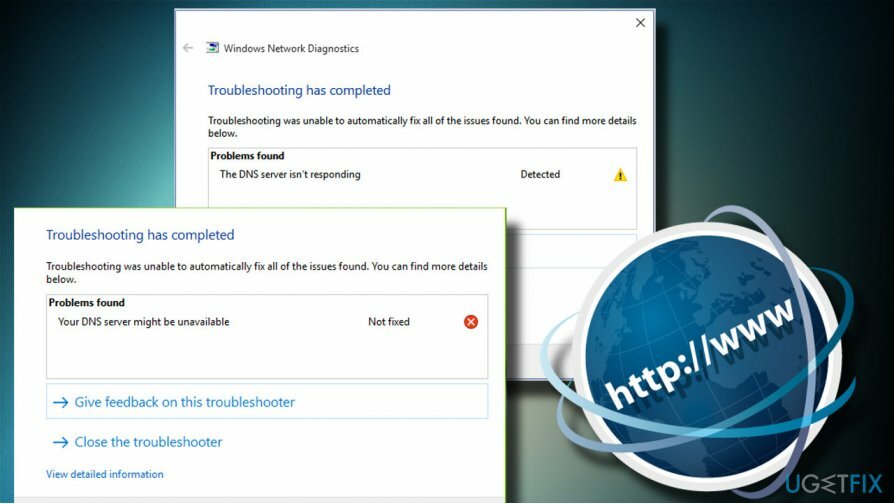
Server DNS tidak tersedia biasanya berakhir dengan koneksi internet yang terputus
Untuk memperbaiki sistem yang rusak, Anda harus membeli versi berlisensi dari gambar ulang gambar ulang.
Singkatnya, kami tidak akan dapat menjelajahi Internet tanpa server DNS berfungsi dengan baik. Dalam hal ini, browser web dapat mengembalikan pesan "Tidak dapat terhubung ke alamat situs web" atau pesan kesalahan serupa saat mencoba mengakses situs web apa pun. Bagi sebagian orang, koneksi Internet tampaknya dapat diakses, sementara yang lain mungkin mendapatkan pemberitahuan "Akses terbatas".
Namun, sistem jarang melaporkan server DNS yang tidak tersedia secara eksplisit. Untuk mengisolasi penyebab koneksi internet yang hilang, pemilik PC harus membuka aplikasi Pengaturan Windows 10 -> Pembaruan dan Keamanan -> Pemecah Masalah Koneksi. Atau, orang dapat membuka Control Panel dan menjalankan diagnostik jaringan di sana. Kedua cara, pemindaian dapat mengembalikan pesan kesalahan yang mengatakan bahwa "Server DNS Anda mungkin tidak tersedia."
Berikut daftar metode yang berlaku yang dapat membantu memperbaiki kesalahan server DNS yang tidak tersedia dan masalah terkait DNS lainnya di Windows.
Memperbaiki kesalahan server DNS yang tidak tersedia
Untuk memperbaiki sistem yang rusak, Anda harus membeli versi berlisensi dari gambar ulang gambar ulang.
Masalah server DNS sangat melelahkan karena mencegah orang terhubung ke Internet dan melakukan tugas sehari-hari. Dengan demikian, masalah DNS harus diatasi sesegera mungkin jika Anda ingin menggunakan Internet secara normal.
Karena salah satu penyebab kesalahan DNS yang umum adalah infeksi virus atau malware, kami sangat menyarankan untuk menjalankan pemindaian dengan program keamanan profesional. Kami akan merekomendasikan gambar ulangMesin Cuci Mac X9 karena fakta bahwa itu akan memeriksa malware dan memindai integritas sistem, memeriksa pengaturan sistem, entri registri, konfigurasi, dan aspek penting lainnya.
Jika pemindaian sistem tidak membantu, Anda harus mencoba solusi sederhana ini terlebih dahulu:
Perbaiki 1. Setel ulang router Anda untuk memperbaiki pengaturan server DNS
Untuk memperbaiki sistem yang rusak, Anda harus membeli versi berlisensi dari gambar ulang gambar ulang.
- Nyalakan ulang PC Anda
- Nonaktifkan atau Hapus instalan antivirus pihak ketiga
- Jalankan Pemecah Masalah Jaringan (tombol Windows + I – > Perbarui & Keamanan -> Pemecahan Masalah -> Koneksi Internet)
Perbaiki 2. Siram DNS untuk memulihkan koneksi
Untuk memperbaiki sistem yang rusak, Anda harus membeli versi berlisensi dari gambar ulang gambar ulang.
- Klik kanan pada tombol Windows dan pilih Command Prompt (Admin).
- Salin dan tempel perintah berikut satu per satu dan tekan Enter setelah masing-masing perintah: ipconfig /flushdns ipconfig /release ipconfig /renew exit
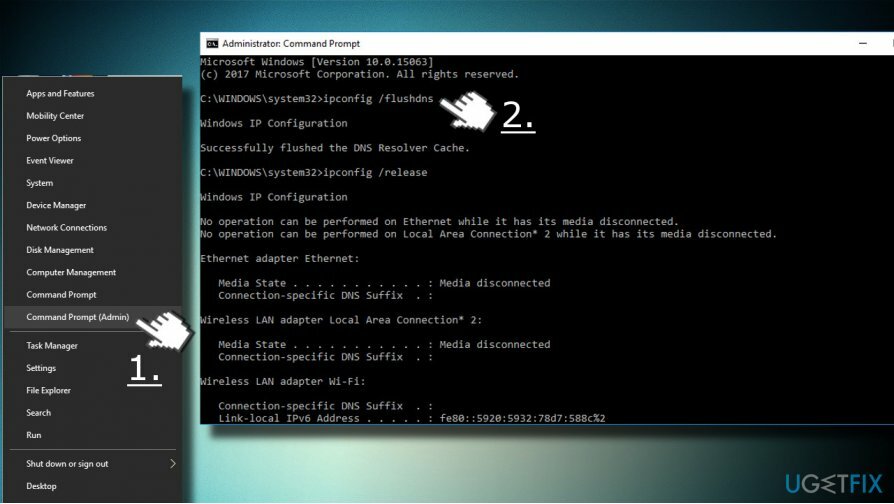
Perbaiki 3. Setel ulang TCP/IP
Untuk memperbaiki sistem yang rusak, Anda harus membeli versi berlisensi dari gambar ulang gambar ulang.
- Klik kanan pada tombol Windows dan pilih Command Prompt (Admin).
- Atau, jika Anda tidak dapat mengakses Command Prompt, tekan tombol Windows, ketik Powershell dan buka sebagai administrator.
- Setelah Command Prompt atau Powershell terbuka, salin dan tempel perintah netsh int ip reset.
- Tekan Enter untuk menjalankannya.
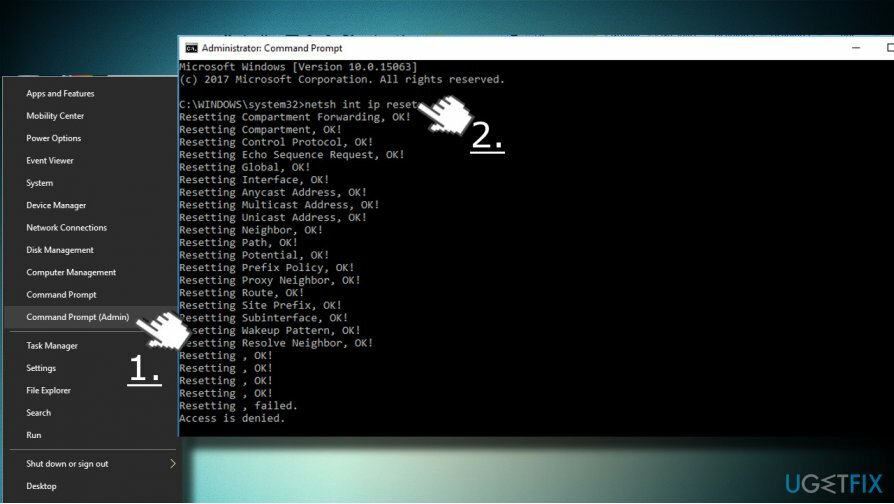
Perbaiki 4. Gunakan DNS terbuka atau DNS Google
Untuk memperbaiki sistem yang rusak, Anda harus membeli versi berlisensi dari gambar ulang gambar ulang.
- Tekan tombol Windows + r, ketik ncpa.cpl, dan tekan Enter.
- Klik kanan pada koneksi Ethernet atau Wi-Fi tergantung yang Anda gunakan saat ini.
- Pilih Properties dan pilih Internet Protocol Version 4 (TCP/IPv4).
- Klik Properti.
- Di bagian bawah jendela, klik Gunakan alamat server DNS berikut.
- Sekarang masukkan 8.8.8.8 sebagai server DNS Pilihan dan 8.8.4.4 sebagai server DNS Alternatif.
- Terakhir, klik OK untuk menyimpan perubahan dan periksa apakah masalah DNS telah teratasi.
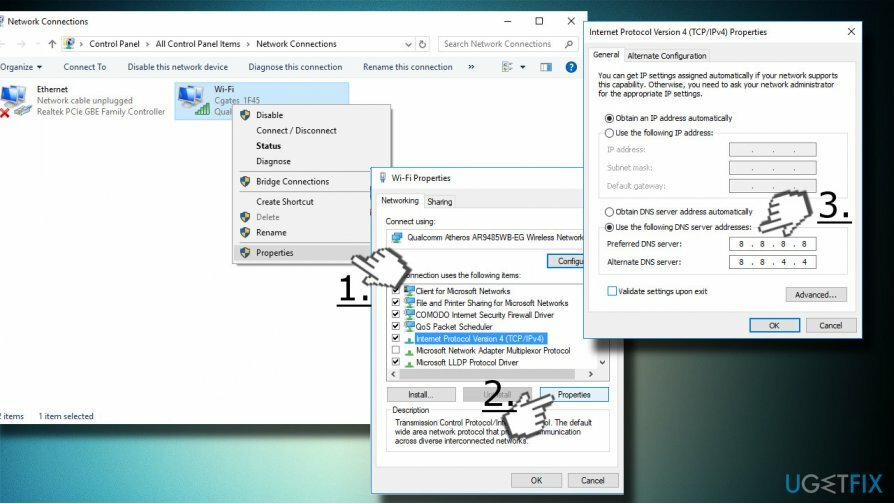
Perbaiki 5. Masukkan alamat IP Anda secara manual
Untuk memperbaiki sistem yang rusak, Anda harus membeli versi berlisensi dari gambar ulang gambar ulang.
- Tekan tombol Windows + r, ketik ncpa.cpl, dan tekan Enter.
- Klik kanan pada koneksi Ethernet atau Wi-Fi tergantung yang Anda gunakan saat ini.
- Pilih Properties dan klik sekali pada Internet Protocol Version 4 (TCP/IPv4). Klik Properties dan buka tab General.
- Pilih Gunakan alamat IP berikut dan ketik alamat IP yang diperlukan, Subnet mask, Default gateway, Preferred DNS server dan Alternate DNS server.
- Setelah itu, klik OK untuk menyimpan perubahan.
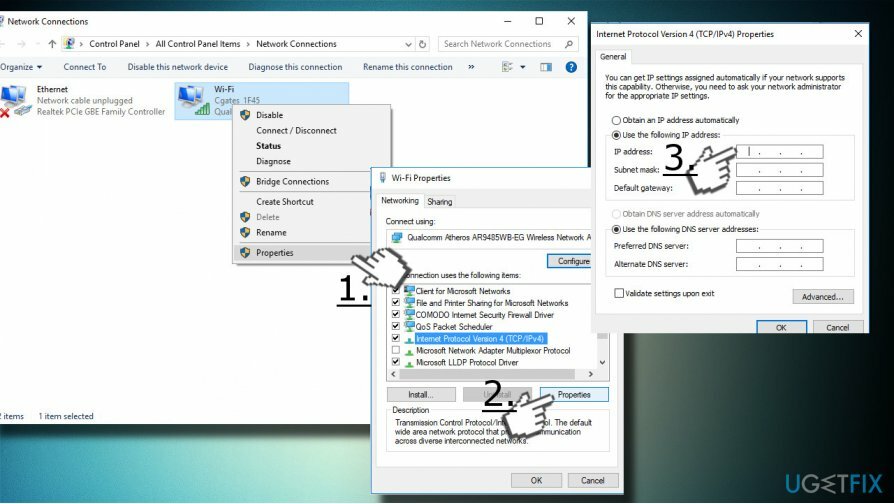
Perbaiki 6. Buat file host untuk perbaikan server DNS yang tidak tersedia
Untuk memperbaiki sistem yang rusak, Anda harus membeli versi berlisensi dari gambar ulang gambar ulang.
Jika Anda tidak dapat mengakses satu atau beberapa situs web hanya karena DNS tidak tersedia, coba buat file host, yang memungkinkan akses ke situs web bahkan sebelum server DNS belum dikonfigurasi:
- Tekan tombol Windows + S dan ketik Notepad.
- Klik kanan pada opsi Notepad dan pilih Run as administrator.
- Sekarang klik File -> Buka.
- Buka jalur C:\\Windows\\System32\\drivers\\etc\\hosts. CATATAN: ketika Anda mengakses lokasi dll, tampaknya kosong, padahal sebenarnya tidak. Anda dapat memasukkan host kerja di kotak Nama File saat berada di folder dll dan tekan Buka.
- Setelah itu, masukkan alamat IP situs web yang ingin Anda akses dan nama domainnya di bagian bawah jendela notepad. Simpan file dan periksa apakah Anda dapat mengakses situs web yang diperlukan.
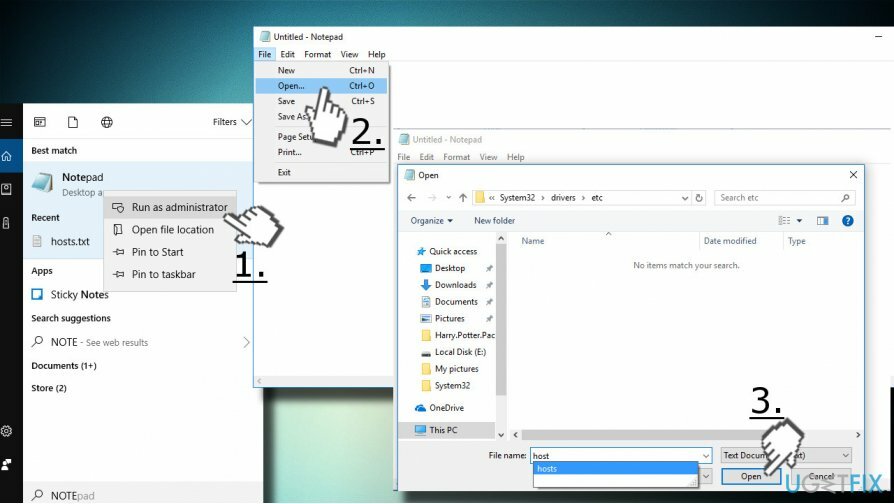
Perbaiki Kesalahan Anda secara otomatis
tim ugetfix.com mencoba melakukan yang terbaik untuk membantu pengguna menemukan solusi terbaik untuk menghilangkan kesalahan mereka. Jika Anda tidak ingin bersusah payah dengan teknik perbaikan manual, silakan gunakan perangkat lunak otomatis. Semua produk yang direkomendasikan telah diuji dan disetujui oleh para profesional kami. Alat yang dapat Anda gunakan untuk memperbaiki kesalahan Anda tercantum di bawah ini:
Menawarkan
lakukan sekarang!
Unduh PerbaikiKebahagiaan
Menjamin
lakukan sekarang!
Unduh PerbaikiKebahagiaan
Menjamin
Jika Anda gagal memperbaiki kesalahan Anda menggunakan Reimage, hubungi tim dukungan kami untuk mendapatkan bantuan. Tolong, beri tahu kami semua detail yang menurut Anda harus kami ketahui tentang masalah Anda.
Proses perbaikan yang dipatenkan ini menggunakan database 25 juta komponen yang dapat menggantikan file yang rusak atau hilang di komputer pengguna.
Untuk memperbaiki sistem yang rusak, Anda harus membeli versi berlisensi dari gambar ulang alat penghapus malware.

Akses Internet Pribadi adalah VPN yang dapat mencegah Penyedia Layanan Internet Anda, pemerintah, dan pihak ketiga melacak online Anda dan memungkinkan Anda untuk tetap sepenuhnya anonim. Perangkat lunak ini menyediakan server khusus untuk torrent dan streaming, memastikan kinerja optimal dan tidak memperlambat Anda. Anda juga dapat melewati pembatasan geografis dan melihat layanan seperti Netflix, BBC, Disney+, dan layanan streaming populer lainnya tanpa batasan, di mana pun Anda berada.
Serangan malware, khususnya ransomware, sejauh ini merupakan bahaya terbesar bagi file gambar, video, pekerjaan, atau sekolah Anda. Karena penjahat dunia maya menggunakan algoritme enkripsi yang kuat untuk mengunci data, itu tidak dapat lagi digunakan sampai tebusan dalam bitcoin dibayarkan. Alih-alih membayar peretas, Anda harus terlebih dahulu mencoba menggunakan alternatif pemulihan metode yang dapat membantu Anda mengambil setidaknya sebagian dari data yang hilang. Jika tidak, Anda juga bisa kehilangan uang Anda, bersama dengan filenya. Salah satu alat terbaik yang dapat memulihkan setidaknya beberapa file terenkripsi – Pemulihan Data Pro.